2024년 최고의 WebM 변환기 5가지
WebM은 웹용으로 설계된 인기 있는 오픈 소스 로열티 프리 비디오 포맷입니다. 고품질 스트리밍에 최적화되어 있으며 비디오와 오디오를 모두 지원합니다. 하지만 호환성, 편집 또는 공유 목적으로 WebM 파일을 다른 포맷으로 변환하거나 그 반대로 변환해야 할 때가 있습니다. 여기서 WebM 변환기 이 기사에서는 상위 5개 WebM 변환기를 자세히 살펴보고, 자세한 리뷰, 비교 표, 자주 묻는 질문에 대한 답변을 제공합니다. 비디오 편집을 처음 시작하든 수년간의 경험이 있든, 이 가이드는 요구 사항에 맞는 완벽한 도구를 선택하는 데 도움이 되도록 설계되었습니다.
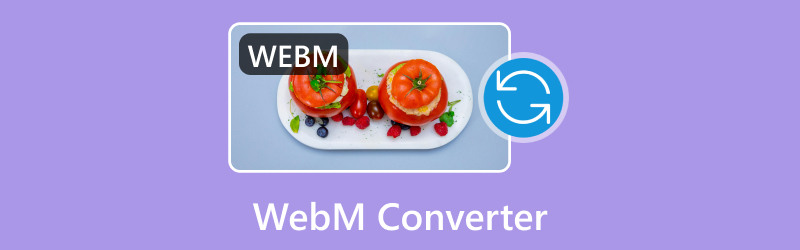
1부. 최고의 5가지 WebM 변환 도구
1. ArkThinker 비디오 컨버터 궁극

ArkThinker 비디오 컨버터 궁극 는 WebM을 포함하여 1000개가 넘는 다양한 비디오 및 오디오 형식을 변환하기 위한 올인원, 사용하기 쉬운 솔루션입니다. 일괄 변환이 가능하고 고품질 출력을 보장하는 동시에 사용자가 해상도, 비트 전송률, 코덱과 같은 설정을 원하는 대로 조정할 수 있습니다. 변환 외에도 이 소프트웨어는 비디오 편집, 압축 및 향상 기능을 제공하여 초보자와 노련한 전문가 모두에게 적합합니다. 직관적인 디자인과 빠른 처리 능력으로 성능이 뛰어납니다. ArkThinker Video Converter Ultimate는 WebM 파일을 효율적으로 변환하기 위한 환상적인 선택입니다.
특징:
◆ WebM, MP4, AVI 등 1000개 이상의 포맷을 지원합니다.
◆ 한 번에 여러 파일을 일괄 변환할 수 있습니다.
◆ 트리밍, 자르기, 효과 추가 기능이 내장된 비디오 편집기.
◆ 더 빠른 변환 속도를 위한 하드웨어 가속.
◆ 손실이 최소화된 고품질의 출력.
- 광범위한 형식 지원.
- 빠른 변환 속도.
- 사용자 친화적 인 인터페이스.
- 강력한 편집 기능.
- 제한된 무료 체험판이 있는 유료 소프트웨어입니다.
2. VLC 미디어 플레이어
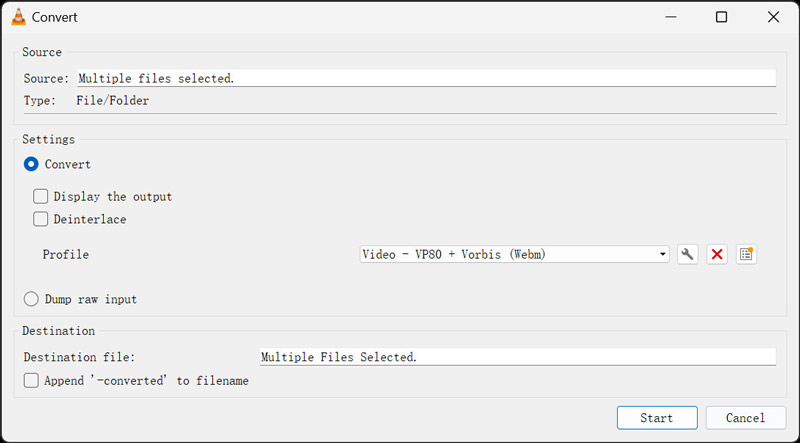
VLC 미디어 플레이어는 멀티미디어 재생에 인기 있는 선택이며 효과적인 WebM 변환기 역할도 합니다. 거의 모든 미디어 형식과 호환되는 것으로 유명한 VLC에는 사용자가 WebM 비디오를 MP4, MOV 및 기타 다양한 형식으로 손쉽게 변환할 수 있는 통합 변환 도구가 장착되어 있습니다. 여러 플랫폼에서 사용할 수 있는 무료 오픈 소스 애플리케이션으로, 추가 소프트웨어의 번거로움 없이 파일을 변환해야 하는 모든 사람에게 번거로움 없는 솔루션을 제공합니다. 변환 프로세스는 사용자 친화적이어서 비디오를 WebM 형식으로 변환하고 WebM 형식에서 변환하는 빠르고 신뢰할 수 있는 방법을 원하는 사용자에게 이상적인 솔루션입니다.
특징:
◆ 다양한 비디오 및 오디오 포맷을 지원합니다.
◆ 무료이며 오픈 소스입니다.
◆ 트리밍 등 기본 편집 기능 회전 비디오.
◆ 다양한 플랫폼에서 사용 가능(Windows, macOS, Linux).
- 완전 무료로 사용할 수 있습니다.
- 다양한 형식을 지원합니다.
- 간단하고 사용하기 쉽습니다.
- 제한된 고급 기능.
- 전용 변환기에 비해 변환 속도가 느립니다.
3. 온라인 변환

Online-Convert는 사용자가 파일을 WebM을 포함한 여러 형식으로 변환할 수 있는 편리한 온라인 도구입니다. 광범위한 지원 파일 형식을 제공하므로 빠르고 쉬운 비디오 변환을 원하는 모든 사람에게 이상적인 선택입니다. 사용자는 장치에서 비디오를 쉽게 업로드하거나 URL을 붙여넣어 변환 프로세스 전에 비디오 해상도, 비트 전송률 및 파일 크기와 같은 출력 설정을 조정할 수 있습니다. 이 플랫폼은 소프트웨어를 다운로드하는 번거로움 없이 비디오를 WebM 형식으로 또는 그 반대로 변환하는 빠르고 신뢰할 수 있는 방법을 원하는 사람에게 적합합니다.
특징:
◆ 소프트웨어 설치가 필요하지 않습니다.
◆ 다양한 포맷과 변환 옵션을 지원합니다.
◆ 해상도와 비트 전송률과 같은 비디오 설정을 조정할 수 있습니다.
◆ HTTPS를 통한 안전하고 개인적인 변환.
- 편리하고 사용하기 쉽습니다.
- 설치가 필요 없습니다.
- 무료 버전에서는 제한된 기능을 제공합니다.
- 인터넷 연결에 따라 다릅니다.
- 대용량 파일의 경우 변환 속도가 느립니다.
4. 클라우드컨버트
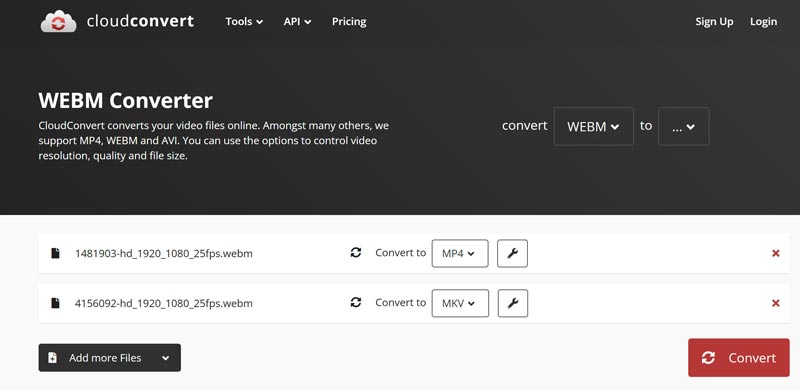
CloudConvert는 WebM을 포함한 다양한 형식을 지원하는 파일 변환을 위한 훌륭한 온라인 플랫폼입니다. WebM 변환기로서, 소프트웨어 다운로드 없이도 MP4, AVI, MKV와 같은 다양한 비디오 형식으로 파일을 변환하는 과정을 간소화합니다. 사용자는 변환 설정을 개인화하고 비디오 해상도, 비트 전송률, 코덱과 같은 측면을 조정하여 출력 품질을 향상시킬 수 있습니다. 탐색하기 쉬운 인터페이스와 개인 정보 보호에 대한 강력한 강조로 유명한 CloudConvert는 Google Drive 및 Dropbox와 같은 인기 있는 클라우드 스토리지 플랫폼과 완벽하게 통합되어 일반 사용자와 전문가 모두에게 편리한 솔루션입니다.
특징:
◆ 200개 이상의 포맷을 지원합니다.
◆ 사용자 정의 가능한 변환 설정.
◆ Google Drive, Dropbox와 같은 클라우드 스토리지 솔루션을 사용하여 협업하세요.
◆ 개발자를 위한 API.
- 고품질 출력.
- 유연하고 사용자 정의가 가능합니다.
- 설치가 필요 없습니다.
- 무료 버전은 파일 크기와 변환 횟수에 제한이 있습니다.
- 인터넷 연결이 필요합니다.
- 자주 사용하려면 구독이 필요합니다.
5. 프리메이크 비디오 컨버터

Freemake 비디오 변환기 는 사용자가 WebM을 포함한 다양한 형식으로 비디오를 손쉽게 변환할 수 있는 접근성이 뛰어난 도구입니다. 간단한 인터페이스로 초보자도 클릭 몇 번으로 손쉽게 비디오를 변환할 수 있습니다. 광범위한 입력 및 출력 형식을 지원하여 다양한 장치나 플랫폼에 맞게 WebM 파일을 변환해야 하는 사람들에게 인기 있는 옵션이 되었습니다. 무료 버전에는 워터마크가 있지만 기본적인 변환 요구 사항에는 간단한 선택이며, 프리미엄 버전을 선택하면 더 빠른 처리 및 워터마크 제거와 같은 추가 기능이 제공됩니다.
특징:
◆ 500개 이상의 포맷을 지원합니다.
◆ 동영상 잘라내기, 합치기 등 기본 편집이 가능합니다.
◆ 스마트폰, 태블릿 등 다양한 기기에 맞춰 비디오를 변환합니다.
◆ DVD 및 Blu-ray를 구울 수 있는 옵션이 포함되어 있습니다.
- 사용자 친화적 인 인터페이스.
- 광범위한 형식 지원.
- 무료 버전이 제공됩니다.
- 무료 버전에는 변환된 비디오에 워터마크가 포함됩니다.
- 변환 속도가 느립니다.
- 모든 기능을 사용하려면 유료 버전이 필요합니다.
2부. 최고의 WebM 변환기는 무엇인가
| 변환기 | 지원되는 형식 | OS | 가격 | 속도 | 전체 평가 |
|---|---|---|---|---|---|
| ArkThinker 비디오 컨버터 궁극 | 1000+ | 윈도우, 맥OS | 유료(무료 체험) | 빠른 | 4.5/5 |
| VLC 미디어 플레이어 | 50+ | 윈도우, 맥OS, 리눅스 | 무료 | 보통의 | 4.0/5 |
| 온라인 변환 | 50+ | 웹 기반 | 무료 (유료 플랜) | 느린 | 4.0/5 |
| CloudConvert | 200+ | 웹 기반 | 무료 (유료 플랜) | 보통의 | 4.0/5 |
| Freemake 비디오 변환기 | 500+ | 윈도우 | 무료 (유료 버전) | 느린 | 4.0/5 |
3부. WebM 파일 변환 방법
앞서 언급한 5개의 WebM 변환기는 모두 WebM 파일을 변환하는 데 사용하기 쉬운 옵션입니다. 이 섹션에서는 ArkThinker Video Converter Ultimate를 사례 연구로 사용하여 단 세 가지 간단한 단계로 WebM 파일을 변환하는 방법을 설명합니다.
WebM 또는 기타 비디오 형식 가져오기
Windows 또는 Mac 기기에 ArkThinker Video Converter Ultimate를 다운로드하여 설치해 보세요.
WebM 변환기를 실행하고 클릭하세요 파일 추가 WebM 파일이나 변환하려는 다른 비디오 형식을 가져오려면 버튼을 클릭하세요.

출력 형식 선택
찾기 출력 형식 드롭다운 메뉴를 선택하고 웹M 또는 목록에서 다른 형식으로 이동하여 동영상 프로필 탭 아래 섹션.

추가 사용자 정의를 위해 다음을 클릭하세요. 맞춤 프로필 WebM이나 다른 출력 형식 드롭다운 옆에 있는 옵션입니다.
채널, 샘플링 속도, 비트 전송률, 오디오 코덱을 바로 여기에서 사용자 지정할 수 있습니다. 모든 것이 마음에 들면 OK를 클릭하여 설정을 저장하세요.

WebM 파일 변환
인터페이스 하단에서 출력 폴더를 설정하여 변환된 WebM 또는 기타 파일을 저장할 위치를 결정합니다. 모든 것을 구성한 후 다음을 클릭합니다. 모두 변환 변환 프로세스를 시작합니다.

변환된 WebM이나 다른 비디오 파일이 원하는 위치에 저장되도록 화면 하단에서 출력 폴더를 지정하는 것을 잊지 마세요.
4부. FAQ
WebM과 MP4의 차이점은 무엇인가요?
WebM은 웹용으로 설계된 오픈 소스, 로열티 프리 포맷인 반면, MP4는 대부분의 기기와 플랫폼에서 원활하게 작동하는 높은 호환성 포맷입니다. WebM은 웹 스트리밍에 최적화되어 있는 반면, MP4는 다양한 사용 사례에 더 다재다능한 포맷입니다.
품질 저하 없이 WebM을 MP4로 변환할 수 있나요?
네, ArkThinker Video Converter Ultimate 및 CloudConvert와 같은 많은 변환기는 원래 비디오 품질을 보존하는 고품질 변환을 제공합니다. 그러나 불필요한 압축을 피하기 위해 항상 올바른 설정을 사용해야 합니다.
초보자에게는 어떤 WebM 변환기가 가장 좋을까요?
미디어 플레이어를 처음 사용하는 분이라면 ArkThinker Video Converter Ultimate는 직관적인 디자인과 번거로움 없는 조작으로 훌륭한 선택입니다. 무료 버전은 이해하기 쉬운 기본 변환 기능을 제공합니다.
한 번에 여러 개의 WebM 파일을 일괄 변환할 수 있나요?
네, ArkThinker Video Converter Ultimate 및 Freemake Video Converter와 같은 도구는 일괄 변환을 지원하므로 여러 파일을 동시에 변환할 수 있습니다.
무료로 이용할 수 있는 온라인 WebM 변환기가 있나요?
네, Online-Convert와 CloudConvert는 모두 설치 없이 WebM 파일을 온라인으로 변환할 수 있는 무료 버전을 제공합니다. 그러나 파일 크기와 변환 횟수에 제한이 있을 수 있습니다.
결론
이 가이드에서는 각각의 강점과 약점을 가진 상위 5개 WebM 변환기를 다루었습니다. ArkThinker Video Converter Ultimate는 포괄적이고 강력한 도구가 필요한 사람들에게 강력히 추천합니다. 사용하기 쉬운 무료 대안을 원한다면 VLC Media Player가 뛰어난 선택입니다. Online-Convert 및 CloudConvert와 같은 온라인 도구는 편의성을 제공하는 반면 Freemake Video Converter는 사용자 친화적인 인터페이스로 광범위한 형식 지원을 제공합니다. WebM이 웹 콘텐츠에 필수적인 형식이 계속됨에 따라 오늘날의 디지털 환경에서 원활한 비디오 처리를 위해 도구 키트에 신뢰할 수 있는 변환기가 필수적입니다.
이 게시물에 대해 어떻게 생각하시나요? 이 게시물을 평가하려면 클릭하세요.
훌륭한
평가: 4.8 / 5 (기준 407 투표)
관련 기사
- 비디오 변환
- M2TS를 MKV로 변환하는 단계별 가이드
- 2024년 최고의 WebM to MP4 변환기 5가지
- 5가지 도구로 WAV를 MP3로 변환하는 방법 제한 없음
- 비디오 크기 및 종횡비를 변경하는 상위 4개 변환기
- MP4를 WebM으로 온라인에서 변환하는 4가지 방법. 컴퓨터 및 모바일
- DAV 파일이란 무엇이며 재생 방법
- XMedia Recode에 대한 최종 검토[포함 단계]
- QuickTime 형식을 MP4로 변환하는 데 도움이 되는 최고의 5가지 방법
- MP4 영화를 가져와 VLC 플레이어에서 내보내는 방법
- VideoSolo 비디오 변환기 궁극적인 검토 [2024]



